怎么把文件夹移动到另一个盘 C盘文件夹如何移动到D盘
当我们需要将文件夹从C盘移动到D盘时,有几种简单有效的方法可供选择,我们可以使用鼠标拖拽的方式,将C盘中的文件夹选中并拖拽到D盘的目标位置。我们还可以通过剪切和粘贴的方式实现文件夹的移动。只需在C盘中选中目标文件夹,按下Ctrl+X组合键剪切,然后在D盘的目标位置按下Ctrl+V组合键粘贴即可。我们也可以通过使用命令提示符或PowerShell来实现文件夹的移动操作。通过输入相应的命令,我们可以将C盘中的文件夹移动到D盘的目标位置。无论选择哪种方式,都能够轻松将文件夹从C盘移动到D盘,便于更好地管理和组织我们的文件。
C盘文件夹移动到D盘的方法
方法一:
1、打开此电脑,打开c盘。
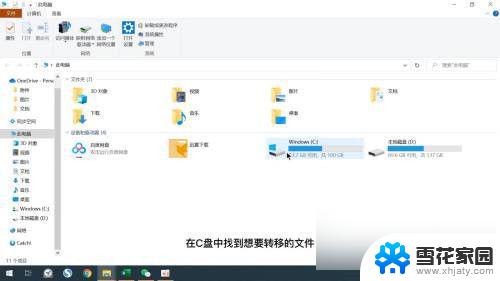
2、在c盘中找到想要转移的文件。
3、想要转移的文件选中之后点击窗口的移动到选项。
4、弹出的菜单中点击选择位置选项。
5、弹出的窗口中找到D盘,并选择适合的文件夹位置。
6、点击移动选项即可。
方法二:
1、打开我的电脑,打开c盘。
2、在c盘中找到想要转移的文件或文件夹。
3、打开D盘,找到合适的位置,放置于页眉右边。
4、单击文件或文件夹,拖拽至文件页面右边的D盘里即可。
方法三:
1、首先打开我的电脑,打开c盘。
2、在c盘中找到想要转移的文件,单击鼠标右键,找到剪切。
3、打开D盘,单击鼠标右键。
4、选择粘贴,文件就被转移到D盘了。
以上就是如何将文件夹移动到另一个驱动器的全部内容,如果您遇到这种情况,您可以根据以上步骤解决问题,非常简单快速。
怎么把文件夹移动到另一个盘 C盘文件夹如何移动到D盘相关教程
-
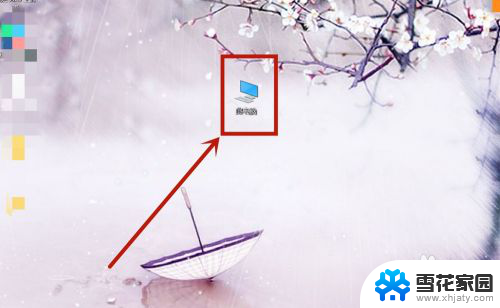 文件夹转移到另一个文件夹 怎样把文件移动到另一个文件夹
文件夹转移到另一个文件夹 怎样把文件移动到另一个文件夹2024-05-02
-
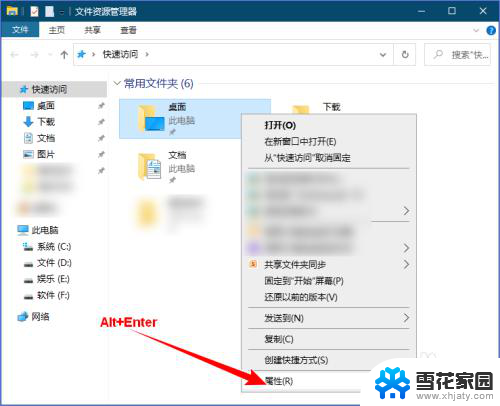 电脑文件夹怎么移动到别的盘 怎样将电脑桌面上的文件从C盘移动到D盘中
电脑文件夹怎么移动到别的盘 怎样将电脑桌面上的文件从C盘移动到D盘中2023-12-10
-
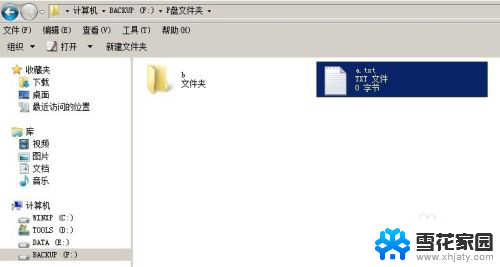 如何移动文件到另一个文件夹 Windows如何快速移动文件到其他文件夹
如何移动文件到另一个文件夹 Windows如何快速移动文件到其他文件夹2024-08-09
-
 c盘的什么文件可以移动到d盘 C盘哪些文件可以删除
c盘的什么文件可以移动到d盘 C盘哪些文件可以删除2024-05-12
- c盘的文件夹怎么移到d盘 怎样将我的文档从C盘移到D盘
- 怎样把桌面上的文件移到d盘 如何将C盘桌面上的文件移动到其他盘
- 如何移动文件到其他文件夹 文件如何移动到其他文件夹
- 怎么把微信移到d盘 微信如何从C盘迁移到D盘
- 苹果移动文件夹 苹果笔记本文件夹文件移动到另一个目录方法
- 电脑c盘的文件怎么移到d盘 电脑C盘的东西怎么迁移到D盘
- 电脑微信设置文件保存位置 微信电脑版文件保存位置设置方法
- 增值税开票软件怎么改开票人 增值税开票系统开票人修改方法
- 网格对齐选项怎么取消 网格对齐选项在哪里取消
- 电脑桌面声音的图标没了 怎么办 电脑音量调节器不见了怎么办
- 键盘中win是那个键 电脑键盘win键在哪个位置
- 电脑如何连接隐藏的wifi网络 电脑如何连接隐藏的无线WiFi信号
电脑教程推荐